
- Nivelul volumului
- Hardware dezactivat
- Configurarea dispozitivelor de redare
- Repornirea computerului
- Actualizați driverele
Nivelul volumului
Înainte de a începe să reglați și să remediați orice, verificați nivelul volumului din sistem și de pe dispozitivul de redare (căști sau difuzoare). Mulți utilizatori uită adesea de acest parametru și își fac griji că ceva este stricat. De fapt, tu (sau altcineva) ai fi putut reduce accidental volumul la zero.
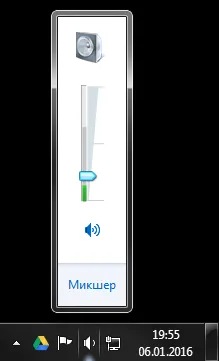
Pentru a restabili volumul la un nivel normal, trebuie să faceți clic pe pictograma sub forma unui difuzor din tavă (în stânga ceasului sistemului). În fereastra mică care se deschide, trebuie să modificați nivelul volumului. De asemenea, acordați atenție pictogramei din partea de jos a ferestrei. Dacă este tăiat, înseamnă că sunetul a fost dezactivat în Windows. Faceți clic pe el pentru a-l reporni.
De asemenea, deschideți secțiunea Mixer folosind hyperlinkul de mai jos. Aici veți vedea un glisor separat pentru fiecare dintre programele care rulează. Poate că sunetul este bine, este doar dezactivat pentru aplicația pe care o utilizați în prezent.
Hardware dezactivat
Dacă ați pierdut sunetul de pe laptop, este posibil să îl fi oprit accidental folosind o comandă rapidă specială de la tastatură. Ce modele au această opțiune. Verificați tastele numerice și rândul „F1-F12”.
Dacă unul dintre aceste butoane are o pictogramă sub forma unui difuzor tăiat, acesta trebuie apăsat. Cuar trebui să apăsați tasta de serviciu Fn, care se află în rândul de jos, nu departe de „Alt” și „Control”.
Dacă utilizați difuzoare externe, asigurați-vă că acestea sunt de asemenea pornite. Pare evident, dar chiar și utilizatorii experimentați pot uita de lucruri atât de mici și pot petrece mult timp căutând probleme.
Configurarea dispozitivelor de redare
Următorul lucru de verificat dacă sunetul a dispărut pe un laptop sau pe un computer personal este dispozitivul de redare. Este posibil ca Windows să trimită sunet la o ieșire HDMI nefolosită sau la dispozitive virtuale de testare în locul difuzoarelor sau căștilor utilizate. Trebuie să faceți următoarele:
Repornirea computerului
Serviciile speciale sunt responsabile pentru redarea și înregistrarea sunetului în sistemul de operare. Uneori, ca urmare a unei defecțiuni a sistemului, acestea se pot „închide” și pot începe să funcționeze incorect. În acest caz, trebuie doar să reporniți dispozitivul. Repornirea Windows va determina repornirea tuturor serviciilor active. Dacă vreuna dintre ele nu a fost îndeplinită, problema va fi rezolvată. Nu neglijați această metodă. Cu toată primitivitatea sa, este capabil să rezolve multe probleme.
Actualizați driverele
Un driver este un set de programe care „învață” sistemul de operare să funcționezecu un anumit dispozitiv. În acest caz, cu o placă de sunet instalată. Ca urmare a virușilor sau a accidentelor, șoferul ar fi putut fi deteriorat, ceea ce a cauzat problema.
Pentru a restabili sunetul, trebuie să faceți următoarele:
Dacă computerul vă spune că nu a găsit pachetul de actualizare, atunci va trebui să căutați manual. Accesați site-ul web al producătorului laptopului sau plăcii de bază (sau plăcii de sunet dacă utilizați una discretă) și descărcați cea mai recentă versiune a driverelor de pe acestea.
Foarte des, pachetul de instalare nu conține un fișier exe pentru instalare. În acest caz, trebuie să faceți clic din nou pe „Actualizați driverele” în managerul de dispozitive și să specificați locația distribuției descărcate. Nu uitați să despachetați mai întâi folosind un program de arhivare.
